guide
Installer nagios sur Fedora 11 depuis les sources
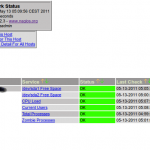 On considère que le serveur tourne, que apache est déjà installé et que le port 80 est ouvert, http://votre_serveur affiche une page web. Je pars sur une Fedora 11, car c’est un serveur que j’ai disponible et son rôle actuel me permet d’y ajouter Nagios pour une tâche de monitoring.
On considère que le serveur tourne, que apache est déjà installé et que le port 80 est ouvert, http://votre_serveur affiche une page web. Je pars sur une Fedora 11, car c’est un serveur que j’ai disponible et son rôle actuel me permet d’y ajouter Nagios pour une tâche de monitoring.
Je suis root sur le serveur, connecté en SSH.
1 – télécharger et décompresser les sources
[bash]wget http://prdownloads.sourceforge.net/sourceforge/nagios/nagios-3.2.3.tar.gz
tar xvzf nagios-3.2.3.tar.gz
cd nagios-3.2.3[/bash]
2 – ajouter le user nagios sur le serveur
[bash]adduser nagios
groupadd nagios[/bash]
3 – installer les dépendances
[bash]yum install gd gd-devel mod_perl jpeg-devel rrdtools-devel rrd rrdtool-devel fping net-snmp-perl perl-Net-ARP openldap-devel mysql-devel gnutls-devel radiusclient-ng-devel[/bash]
4 – Configurer et compiler Nagios
[bash]./configure –with-nagios-user=nagios –with-nagios-group=nagios
make all[/bash]
Le résultat doit afficher :
[bash]If the main program and CGIs compiled without any errors, you
can continue with installing Nagios as follows (type ‘make’
without any arguments for a list of all possible options):
make install
– This installs the main program, CGIs, and HTML files
make install-init
– This installs the init script in /etc/rc.d/init.d
make install-commandmode
– This installs and configures permissions on the
directory for holding the external command file
make install-config
– This installs *SAMPLE* config files in /usr/local/nagios/etc
You’ll have to modify these sample files before you can
use Nagios. Read the HTML documentation for more info
on doing this. Pay particular attention to the docs on
object configuration files, as they determine what/how
things get monitored!
make install-webconf
– This installs the Apache config file for the Nagios
web interface
*** Support Notes *******************************************
If you have questions about configuring or running Nagios,
please make sure that you:
– Look at the sample config files
– Read the HTML documentation
– Read the FAQs online at http://www.nagios.org/faqs
before you post a question to one of the mailing lists.
Also make sure to include pertinent information that could
help others help you. This might include:
– What version of Nagios you are using
– What version of the plugins you are using
– Relevant snippets from your config files
– Relevant error messages from the Nagios log file
For more information on obtaining support for Nagios, visit:
http://www.nagios.org/support/
*************************************************************
Enjoy.[/bash]
5 – Installer chaque élément en détail :
[bash]make install
make install-init
make install-commandmode
make install-config
make install-webconf
make install-html
make install-cgis[/bash]
Configurer le mot de passe pour l’accès à l’interface :
[bash]htpasswd -c /usr/local/nagios/etc/htpasswd.users nagiosadmin[/bash]
(Saisir le mot de passe de votre choix pour l’utilisateur nagiosadmin)
Note : s’assurer que le dossier /usr/local/nagios/sbin existe et contient bien les fichier .cgi
Note 2 : S’assurer que le dossier /usr/local/nagios/share existe et contient bien les fichiers php et dossiers images etc.
6 – faire le test de la configuration de Nagios :
[bash]/usr/local/nagios/bin/nagios -v /usr/local/nagios/etc/nagios.cfg[/bash]
7 – Activer le lancement automatique des services au boot
[bash]chkconfig –add nagios; chkconfig nagios[/bash]
(vérifier que ça se lance bien au démarrage).
8 – Téléchargement, configuration et installation des plugins
[bash]cd ..
wget http://prdownloads.sourceforge.net/sourceforge/nagiosplug/nagios-plugins-1.4.15.tar.gz
tar xvzf nagios-plugins-1.4.15.tar.gz
cd nagios-plugins-1.4.15
./configure –with-nagios-user=nagios –with-nagios-group=nagios
make
make install[/bash]
9 – Lancer Nagios et relancer apache et se connecter sur http://votre_serveur/nagios
[bash]/etc/rc.d/init.d/nagios restart
/etc/rc.d/init.d/httpd restat[/bash]
#########################
# CONFIGURATION DU CLIENT NRPE #
#########################
10 – Pour monitorer d’autres machines on passera par NRPE (SNMP est aussi possible, mais je ne le traite pas ici)
Les autres machines sont considérées comme « clientes », sur chacune d’elle on doit installer Nagios-plugins et NRPE.
Les plugins fournissent les scripts permettant de monitorer les services, et NRPE permet de remonter l’information au serveur Nagios précédemment installée en exécutant ces scripts.
10.1 – Création de l’utilisateur et du groupe nagios sur la machine cliente qui va être équipée de NRPE
[bash]adduser nagios
groupadd nagios[/bash]
10.2 Installation des dépendances, comme pour le serveur (en root également, ici aussi une fedora):
[bash]yum install gd gd-devel mod_perl jpeg-devel rrdtools-devel rrd rrdtool-devel fping net-snmp-perl perl-Net-ARP openldap-devel mysql-devel gnutls-devel radiusclient-ng-devel net-snmp-devel[/bash]
10.3 – Téléchargement et installation des plugins nagios depuis http://www.nagios.org/download/plugins
[bash]wget http://prdownloads.sourceforge.net/sourceforge/nagiosplug/nagios-plugins-1.4.15.tar.gz
tar xvzf nagios-plugins-1.4.15.tar.gz
cd nagios-plugins-1.4.15
./configure –with-nagios-user=nagios –with-nagios-group=nagios
make
make install[/bash]
Les plugins doivent être installés dans /usr/local/nagios/libexec/
On attribue les bon droits :
[bash]chown nagios:nagios /usr/local/nagios
chown -R nagios:nagios /usr/local/nagios/libexec[/bash]
10.4 Téléchargement et installation de NRPE depuis http://exchange.nagios.org/directory/Addons/Monitoring-Agents/NRPE-%252D-Nagios-Remote-Plugin-Executor/details
Pour les détails, l’archive contient un dossier docs avec un document PDF très bien fait :)
[bash]wget http://prdownloads.sourceforge.net/sourceforge/nagios/nrpe-2.12.tar.gz
tar xvzf nrpe-2.12.tar.gz
cd nrpe-2.12
./configure
make all
make install-plugin
make install-daemon
make install-daemon-config
cp init-script /etc/rc.d/init.d/nrpe
chmod 755 /etc/rc.d/init.d/nrpe
chkconfig –add nrpe;chkconfig nrpe[/bash]
(vérifier que le lancement soit bien actif)
On ajoute le service dans /etc/service en ajoutant au fichier dans l’ordre des ports la ligne suivante :
[bash]nrpe 5666/tcp # NRPE remote nagios[/bash]
On teste l’installation :
[bash]/usr/local/nagios/libexec/check_nrpe -H localhost[/bash]
ça doit renvoyer la version de NRPE :)
Ouvrir le firewall pour permettre au demon d’être joignable depuis une autre machine :
[bash]iptables -I RH-Firewall-1-INPUT -p tcp -m tcp –dport 5666 -j ACCEPT[/bash]
ou (selon la configuration de votre iptables)
[bash]iptables -I INPUT -p tcp -m tcp –dport 5666 -j ACCEPT[/bash]
On sauve la règle :
[bash]cp /etc/sysconfig/iptables /etc/sysconfig/iptables-avant-nrpe;iptables-save > /etc/sysconfig/iptables[/bash]
On édite la configuratoin de NRPE sur le client toujours dans le fichier /usr/local/nagios/etc/nrpe.cfg.
Le fichier est plutôt bien documenté, je suggère de le lire en entier. La ligne qui nous intéresse est :
[bash]allowed_hosts=127.0.0.1[/bash]
à laquelle il faut ajouter « ,ip_du_serveur_nagios » pour l’autoriser à communiquer avec NRPE sur cette machine.
Par défaut on va utiliser les plugins codés en dur, en bas du fichier vous pouvez en ajouter sur le modèle des plugins utilisés dans nagios habituellement (corriger le disque hda1 en sda1, ajouter une commande par copier/coller pour sda2 etc.).
Puis on relance NRPE.
[bash]/etc/rc.d/init.d/nrpe restart[/bash]
10.5 Configuration de NRPE sur la machine Nagios
On télécharge l’archive sur la machine où nous avons installé nagios :
[bash]wget http://prdownloads.sourceforge.net/sourceforge/nagios/nrpe-2.12.tar.gz
tar xvzf nrpe-2.12.tar.gz
cd nrpe-2.12
./configure
make all
make install-plugin[/bash]
On teste l’installation en local (attention à l’ouverture de port dans le firewall au besoin pour ce test)
[bash]/usr/local/nagios/libexec/check_nrpe -H localhost[/bash]
et surtout on teste l’hote distant :
[bash]/usr/local/nagios/libexec/check_nrpe -H votre_hote_distant -t 100[/bash]
Vous devez voir la version de NRPE installée en retour. En cas d’erreur, regarder les syslog sur l’autre machine et vérifier le firewall !
On peut ensuite tester les commandes spécifiques installées par défaut depuis la machine nagios sur la machine monitorée :
[bash]/usr/local/nagios/libexec/check_nrpe -H votre_hote_distant -c check_users
/usr/local/nagios/libexec/check_nrpe -H votre_hote_distant -c check_load
/usr/local/nagios/libexec/check_nrpe -H votre_hote_distant -c check_sda1
/usr/local/nagios/libexec/check_nrpe -H votre_hote_distant -c check_total_procs
/usr/local/nagios/libexec/check_nrpe -H votre_hote_distant -c check_zombie_procs[/bash]
Ceci soit renvoyer les valeurs de la machine distante.
10.6 Configuration de Nagios pour utiliser NRPE
Par défaut, l’installation de Nagios comporte une seule machine à monitorer configurée (localhost) dans un seul fichier de configuration.
Ceci est défini dans /usr/local/nagios/etc/nagios.cfg avec une ligne qui contient :
[bash]# Definitions for monitoring the local (Linux) host
cfg_file=/usr/local/nagios/etc/objects/localhost.cfg[/bash]
Un peu plus bas dans le fichier on peut définir suivant l’exemple un dossier qui sera parcouru par nagios à la recherche de tous les fichiers .cfg qui s’y trouvent, afin de pouvoir ajouter un fichier de configuration par hote.
On peut aussi définir un chemin par hote en dur comme indiqué pour la machine locale, libre choix !
On crée donc un dossier pour les machines dans lequel on placera toutes les configurations :
[bash]mkdir /usr/local/nagios/etc/machines
chown nagios:nagios /usr/local/nagios/etc/machines[/bash]
Puis on ajoute dans le fichier de configuration /usr/local/nagios/etc/nagios.cfg la ligne suivante :
[bash]cfg_dir=/usr/local/nagios/etc/machines[/bash]
Ainsi à chaque rechargement de nagios, tous les fichiers de configuration .cfg dans le dossier défini seront pris en compte.
On va maintenant ajouter la commande qui permet d’utiliser NRPE dans nagios.
Il faut ajouter ce qui suit dans le fichier /usr/local/nagios/etc/objects/commands.cfg :
[bash]#Commande utilisée pour interroger les hotes distants équipés de NRPE
define command{
command_name check_nrpe
command_line $USER1$/check_nrpe -H $HOSTADDRESS$ -c $ARG1$
}[/bash]
On apprend à Nagios la commande check_nrpe ! :D
On va ensuite créer un template (modèle) de machine type, ici un modèle de machine linux que nous souhaitons surveiller.
On va ajouter ce template dans le fichier /usr/local/nagios/etc/objects/templates.cfg sous les hosts templates existant (donc juste au dessus de « SERVICE TEMPLATES » :
[bash]# Defini un modèle d’hotes que l’on va utiliser pour nos machines distantes avec nrpe.
define host{
name linux-box-distant ; Name of this template
use generic-host ; Inherit default values
check_period 24×7
check_interval 5
retry_interval 1
max_check_attempts 10
check_command check-host-alive
notification_period 24×7
notification_interval 30
notification_options d,r
contact_groups admins
register 0 ; DONT REGISTER THIS – ITS A TEMPLATE
}[/bash]
(Voir les templates existant pour adapter les valeurs à vos besoins)
On va maintenant créer un fichier de configuration machine-distante1.cfg pour notre nouvel hote dans /usr/local/nagios/etc/machines/ que nous avons créé un peu avant :)
On va mettre dans ce fichier « machine la définition de la machine :
[bash]#Definition machine à surveiller
define host{
use linux-box-distant ; Inherit default values from a template
host_name machine-distante1 ; The name we’re giving to this server
alias Serveur archives 1 ; A longer name for the server
address 192.168.0.1 ; IP address of the server
}[/bash]
Dans ce même fichier machine-distante1.cfg on va ajouter les services que l’on souhaite surveiller.
On dispore des services définis dans le fichier nrpe.cfg sur le serveur distant que l’on souhaite surveiller (les command[check…) :
[bash]#Definition des services surveillés dans la machine :
#Surveillance CPU LOAD
define service{
use generic-service ;basé sur le template qui défini generic-service
host_name machine-distante1 ;le nom du serveur distant
service_description CPU Load
check_command check_nrpe!check_load
}
#Suveillance du nombre d’utilisateurs
define service{
use generic-service
host_name machine-distante1
service_description Current Users
check_command check_nrpe!check_users
}
#Espace libre sur sda1
define service{
use generic-service
host_name machine-distante1
service_description /dev/sda1 Free Space
check_command check_nrpe!check_sda1
}
#Nombre total de processus
define service{
use generic-service
host_name machine-distante1
service_description Total Processes
check_command check_nrpe!check_total_procs
}
#Processus Zombie
define service{
use generic-service
host_name machine-distante1
service_description Zombie Processes
check_command check_nrpe!check_zombie_procs
}[/bash]
Voilà pour la configuration du base, on comprend vite les possibilités avec ça, de personnaliser la configuration selon nos propres souhaits :D Même si cette version de base est déjà très intéressante.
Pour prendre en compte les modifications, il suffit de redémarrer nagios :
[bash]/etc/rc.d/init.d/nagios restart[/bash]
La machine ajoutée doit être présente dans l’interface web de Nagios sur la page « Hosts ».
Vous pouvez maintenant ajouter autant de fichiers .cfg que voulu par machine dans le dossier « machines » de votre serveur nagios, et redémarrer nagios pour prendre en compte chaque nouvelle machine (en ayant installé et configuré NRPE sur la machine concernée) !
Vous êtes maintenant capable de démarrer l’utilisation de la solution nagios de manière efficace :D Bien sur lire les commentaires dans les fichiers de configuration exemple pour en savoir plus sur les possibilités, notamment les alertes etc. :D !
Liens et références utilisées pour la réalisation de cet article :
http://blog.lolo.org/?p=11
http://www.it-sudparis.eu/s2ia/user/procacci/Doc/nagios/nagios.html#htoc15
http://michauko.org/blog/2010/01/06/nrpe-monitorer-des-linux-avec-nagios/
http://michauko.org/blog/2009/10/07/mise-en-place-de-nagios/
http://www.nagios.org/download/addons
http://www.nagios.org/download/
Et une référence immanquables, avec des sujets toujours bien traités et lisibles (contrairement à moi j’avoue :p ) :
http://blog.nicolargo.com/nagios-tutoriels-et-documentations
![]()
Links
Calendrier
| L | M | M | J | V | S | D |
|---|---|---|---|---|---|---|
| 1 | 2 | 3 | 4 | |||
| 5 | 6 | 7 | 8 | 9 | 10 | 11 |
| 12 | 13 | 14 | 15 | 16 | 17 | 18 |
| 19 | 20 | 21 | 22 | 23 | 24 | 25 |
| 26 | 27 | 28 | 29 | 30 | 31 | |
Recherche
Derniers articles
Tresronours Twitter
Keywords cloud topic
Membre de la FSF
Liens qui vont bien
Mots clés vrac – keyword cloud
License du contenu – CC By NC SA
Archives
- Getting voLTE on your Android with Fizz and others
- Defining the scope of an ISMS within ISO 27001
- Resumed posting and expanding on X
- Linkedin Access to your account has been restricted – Final debrief and resilience plan
- I’m thankful for the support I get in rough time
- Cyber security news of the day – 2024 May 31
- Alexandre Blanc Cyber Kicked out from Linkedin
- You’ll most likely find me on LinkedIn
- The Russian roulette landing page !
- RTSP, Debian, VLC, not playing, IP Camera
- 5G network hosted in the cloud, no internet, no phone ! So smart ! And I ended on TV, This week in cyber
- They lock the door for privacy… but they keep a copy of the key, and couple of backdoors
- Worst is yet to come, but they all warned you
- Migrating an old WordPress and handling character set, UTF8, latin1, latin1_swedish_ci
- From a broken TLS CA, to Facebook, to FIN12 hit and run
- Yes we can fix this mess, but do we want to ? That’s another story
- Criminals are still dominating the game, why are we doing so wrong, and what can we learn in this tech ocean ?
- Riding cloud can be tricky, don’t fall from it, in the weekly cyber !
- The threat landscape is very dynamic – Cyber news this week
- Cybersecurity is not obvious even for this newsletter !
- Install Slack desktop app on Kali rolling fixing libappindicator3-1 missing dependency
- How to delete all resources in azure to avoid charges after trial on your forced credit card registration
- Proxmox – ZFS – Dead drive on active VM, recover from replicated disk
- Restrict access to proxmox web admin interface
- Migrate your ESXI VMs to proxmox ZFS
- Install your VPN server with pi-hole on OVH VPS in 30 min
- Using raspberry pi 3 as wifi bridge and repeater and firewall
- Raspberry 3 – create a wifi repeater with USB wifi dongle
- raspberry 3 – routeur pare feu point d’acces wifi avec filtrage pub et tracking – router firewall access point with ads and tracking filtering
- Dell XPS 13 touchpad – corriger la sensibilité
- Utiliser Zazeen set top box depuis une connexion videotron
- Fermeture de mon compte facebook – la dernière goutte
- Choisir un kernel par defaut au demarrage de Centos 7.2 – configuration grub2
- Openvpn access server 2.0.25 et android
- Régler la luminosité du laptop par ligne de commande
- chromium outlook web app version complete sous linux
- Nexus 7 2012 – android 5 lollipop solution au probleme de lenteur
- HDD led sur Xubuntu – xfce
- xubuntu 14.04 verrouiller ecran de veille et desactiver mise en veille a la fermeture de l’ecran
- Authentification avec Radmin en utilisant Wine sur Gentoo
- Patcher bash sur une distribution plus supportee comme fedora 11
- Zimbra desktop sous xubuntu 14.04 64bit – fix
- xubuntu 12.10 probleme de son avec VLC – pulse audio – alsa – toshiba L855D – solution
- Evolution sous xubuntu 12.10 – bug affichage a la configuration – solution temporaire
- Booster son acces internet en changeant de DNS pour opendns
- Serveur DLNA sous ubuntu – minidlna
- sshfs sous windows – dokan sshfs
- xubuntu 11.10 Installer le plugin java pour firefox
- Installer Google Earth sur Xubuntu 11.10
- Installer nagios sur Fedora 11 depuis les sources


